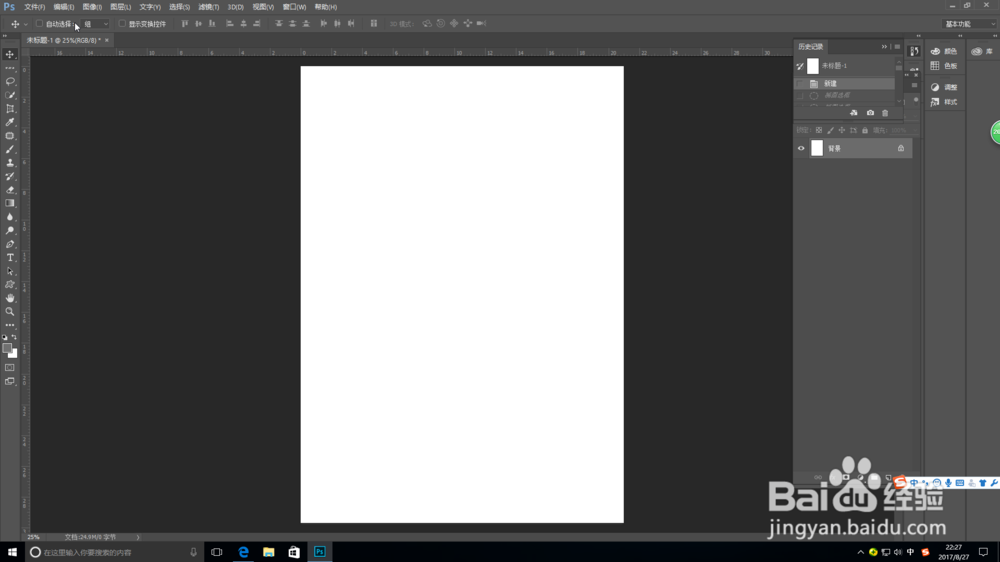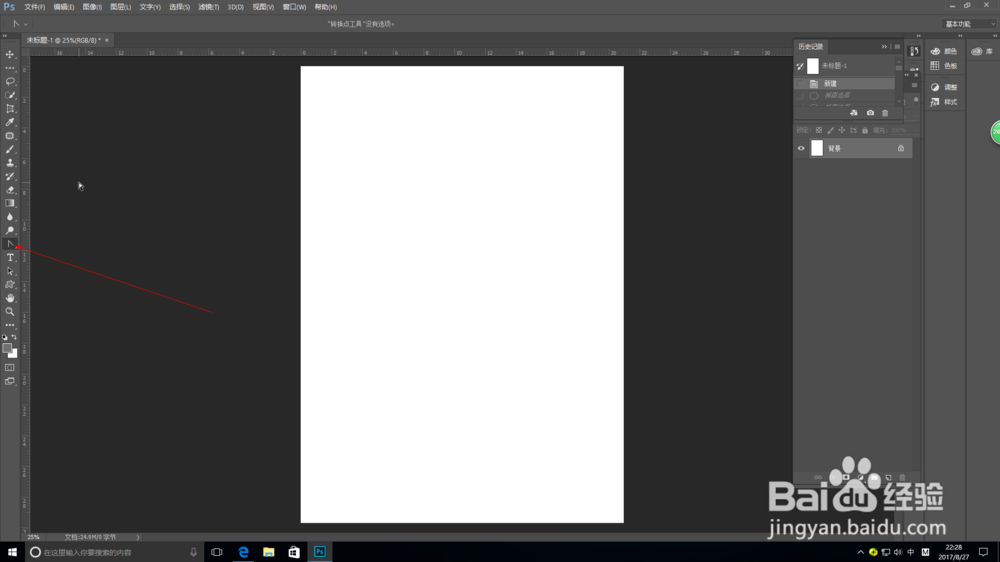ps中怎样建立任意形状的选区
1、打开要建立任意形状的文件,我这里新建文件演示,我的版本为pscc,其它版本操作方法相同
2、选择如图红色箭头所示区域,
3、点击上步中的下拉按钮,弹出如图所示子工具,选择钢笔工具
4、选择钢笔工具后,可发现工具界面处发生变化,出现钢笔形状
5、用钢笔工具勾勒出想要创建选区的形状,如图所示,
6、点击键盘上的Ctrl+enter键,将用钢笔工具绘制的路径转化为选区,如图所示
7、单击alt+delete键,对选区进行前景色的填充,如图所示
8、单击Ctrl+d键,对选区进行取消操作,如图所示
声明:本网站引用、摘录或转载内容仅供网站访问者交流或参考,不代表本站立场,如存在版权或非法内容,请联系站长删除,联系邮箱:site.kefu@qq.com。
阅读量:64
阅读量:38
阅读量:25
阅读量:24
阅读量:87